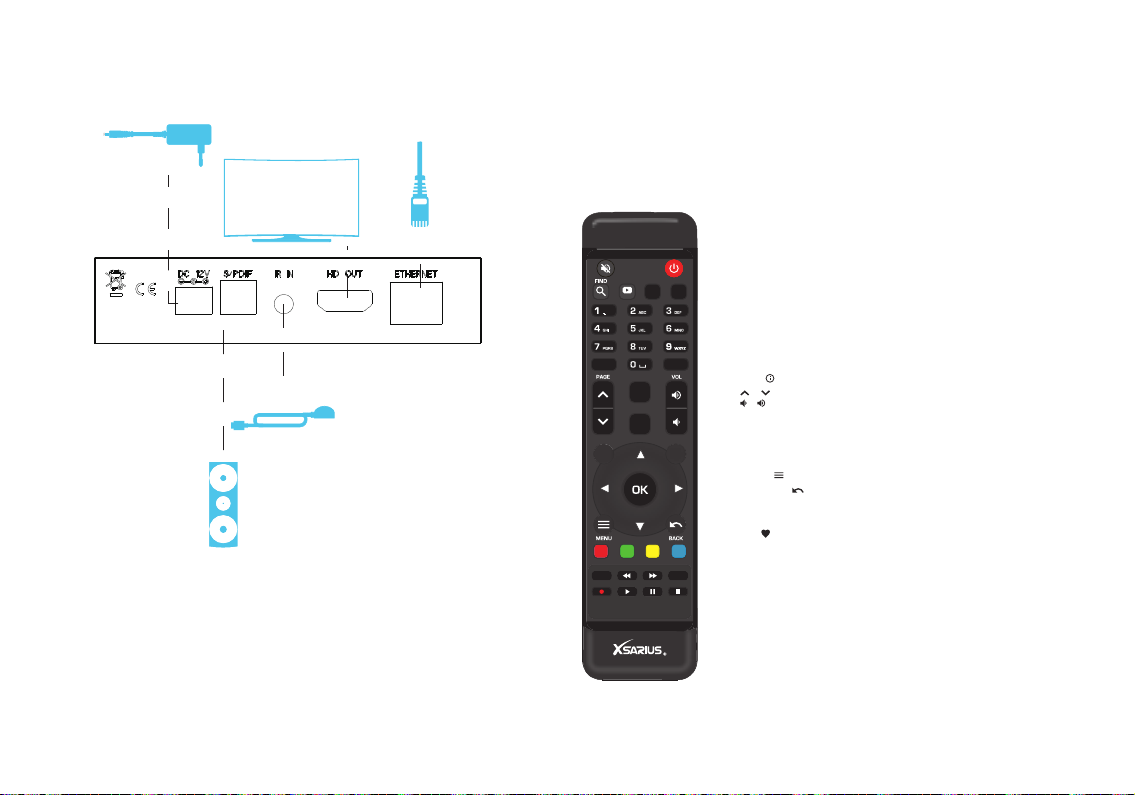© 2020 AD BV18
Der Netzadapter muss zuletzt angeschlossen sein. Vergewissern Sie
sich, dass Ihr Fernsehgerät je nach Anschlussart auf den richtigen
Eingangskanal eingestellt ist, z die box ist angeschlossen. Konsultie-
ren Sie die Bedienungsanleitung Ihres Fernsehgeräts oder die tech-
nische Hilfe, wenn Sie den Eingangskanal nicht auswählen können.
Installation Beschreibung der Fernbedienung
1. Leistung
2. Stummschalten
3. Finden
4. Youtube
5. IPTV
6. Audio
7. 0-9
8. EPG
9. INFO
10. /
13. /
14.</>
15. ◄/►
16. ▲/▼
17. OK
18. Menü
19. Rückkehr
20. Farbiger
21. Gruppe
22. Fav
23. Rückruf
24. TV/Radio
25. Aufnahme
26. Spielen
27. Pauze
28. Stoppen Sie
Um die Fernbedienung zu verwenden, müssen Sie sie auf die
Vorderseite des Mediaplayers richten. Die Fernbedienung hat eine
Reichweite von bis zu 7 Metern zum Mediaplayer in einem Winkel von
bis zu 60 Grad. Die Fernbedienung funktioniert nicht, wenn der Pfad
zum Sensor auf der Vorderseite des Media Players blockiert ist.
Empfänger ein- oder ausschalten
Schaltet den Ton aus
Kanal, Programm oder Anwendung suchen.
Verknüpfung für Youtube.
Verknüpfung zum Ausführen der IPTV-App.
Zifferntasten
Informationen zum elektronischen Reiseführer anzeigen.
Detaillierte Informationen des Kanals anzeigen
Zurück zum Empfängerportal.
Stellen Sie die Hörerlautstärke ein.
Gehen Sie zum linken oder rechten Bildschirm.
Bewegen Sie den Marker nach links / rechts.
Bewegen Sie den Marker nach oben / unten.
Bestätigen Sie die Auswahl.
Eingabe von Anwendungsfunktionen.
Rückkehr zum vorherigen Menü.
Eingabe der wichtigsten Funktionen
Eine Verknüpfung zur Senderliste
Eine Verknüpfung zur Favoritenliste
Eine Verknüpfung zur Liste der historischen Kanäle
Wechseln Sie zwischen TV- / Radiokanälen
Programm auf lokalem Speicher aufnehmen
Starten Sie die Medienwiedergabe.
Medienwiedergabe anhalten.
Medienwiedergabe beenden.
IP/DVB
FAV
EPG INFO
Teletext Subtitle
Group
RECALL TV/Radio
AUDIO
YouTube
Verknüpfung zum Ändern des Audios.